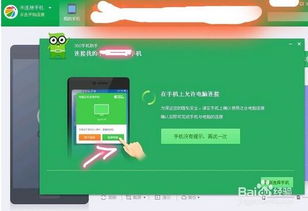
手机和电脑是现代人日常使用的常用设备,一些用户想要了解如何利用360手机助手将两者相连。下面,就由小编来为大家详细解析这一过程。
具体步骤如下:
1. 首先,请用USB数据线将手机和电脑相互连接,并在手机弹出的窗口中选择【仅充电】模式。
2. 在电脑端启动【360手机助手】应用之后,前往手机的【设置】界面。
3. 在【设置】页面中,按照下图指示点击【系统】选项。
4. 进入【系统】页面后,依据下图箭头指向,多次点击【版本号】,直至激活【开发者模式】。
5. 返回到【关于手机】页面,点击【开发人员选项】,随后在相应位置向右滑动开启【USB调试】功能。
6. 接着,在弹出的对话框中,依照下图提示,两次点击【确定】按钮。
7. 回到电脑屏幕,确认在360手机助手中点击【已在手机上确认】,至此,手机已经成功连接至电脑。
手机与电脑作为普遍使用的工具,部分新手可能不清楚如何运用360手机助手实现两者互联。这里,我们来讲解一下其具体操作流程:
1. 首先,在电脑上打开【360安全卫士】程序,随后根据下图指引,找到并点击【手机助手】图标。
2. 弹出的窗口会显示当前尚未连接手机的状态。
3. 请用USB数据线将手机与电脑相连,并在手机上进入【设置】,然后点击并连续按压【关于手机】内的【版本号】选项。
4. 退出到【设置】主界面后,根据下图指示,依次点击【辅助功能】-【开发者选项】。
5. 最后,参照下图所示,启用【USB调试】功能(将选项后面的圆圈向右滑动),此时,您便可以通过电脑成功连接到您的手机了。

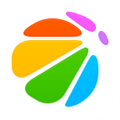



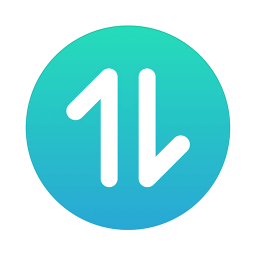


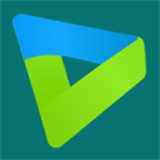



 相关攻略
相关攻略
 近期热点
近期热点
 最新攻略
最新攻略